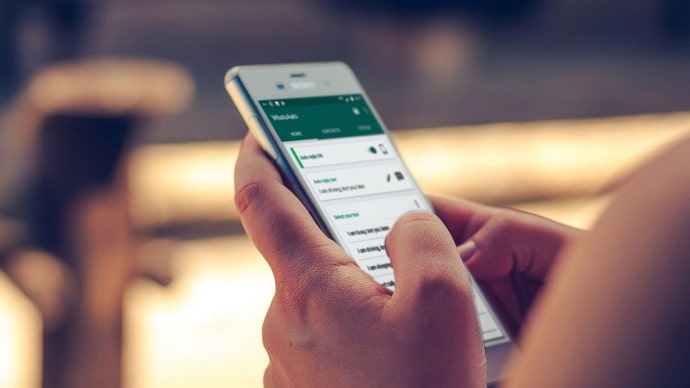Kustutage WhatsAppis kõigile sõnumid või whatsapp
Kas olete kunagi saatnud sõnumi ja kahetsenud seda kohe? Või saatsite privaatsõnumi valele inimesele? See on idee, millest igaüks tahab kohe lahti saada. Teisest küljest on WhatsAppi kasutajatel üks element, mille pärast nad sellega seoses vähem mures on. Saate populaarses sõnumsiderakenduses skannida sõnumi enda ja inimese jaoks, kellele selle saatsite.
WhatsAppi vestlusajaloo eemaldamiseks võib olla mitu põhjust.
- Võite olla mures oma privaatsuse pärast ega taha, et inimesed teaksid, kellega olete rääkinud.
- Võib-olla olete mures selle pärast, et keegi nuhib teie telefoni.
- Võib-olla plaanite oma telefoni maha müüa või ära anda ja te ei soovi, et kõik oma eravestlused sellel oleks.
- Või on teil palju WhatsAppi dokumente ja andmeid, millest soovite vabaneda.
Igatahes, kui hindate oma privaatsust, võiksite kaaluda WhatsAppi vestlusajaloo jäädavalt kustutamist. Üks asi, mida meeles pidada, on see, et WhatsAppi vestluste eemaldamine rakendusest ei tähenda nende täielikku kustutamist. Vestlusi saab salvestada Google'i kontole või varukoopiasse. Vaatame palju võimalusi WhatsAppi sõnumite püsivaks kustutamiseks. Vaatame palju võimalusi WhatsAppi sõnumite püsivaks kustutamiseks.
Kuidas WhatsAppi vestlust täielikult kustutada mõlemast telefonist
1. Kustutage WhatsAppi sõnumid jaotisest My End
Lihtsaim viis WhatsAppi sõnumite kustutamiseks on teha seda otse rakendusest. Üksikute sõnumite, vestluste, rühmade või kogu vestlusajaloo kustutamiseks järgige allolevaid juhiseid. Kustutatud sõnumid eemaldatakse teie telefonist jäädavalt.
Konkreetsete sõnumite vestlusest eemaldamiseks kasutage nuppu Kustuta.
Avage WhatsApp ja liikuge vestluskastis sõnumi juurde, mille soovite kustutada.
- Asetage sõrm mõneks sekundiks tähele.
- Valige Kustuta > valige loendist Kustuta.
2. Kustutage jäädavalt WhatsAppi sõnumid mõlemalt poolt
Saate kustutada konkreetseid sõnumeid, mille olete üksik- või grupivestlusesse saatnud, kustutades iga inimese sõnumid. Siiski on mõned põhinõuded, mida peaksite teadma:
- Veenduge, et vastuvõtjatel oleks WhatsAppi uusim versioon.
- Isegi kui kustutate sõnumi WhatsAppi vestlusest, võivad WhatsAppi iOS-i jaoks kasutavad adressaadid teie saadetud meediumid siiski oma fotodele salvestatud jätta.
- Saajad võivad teie sõnumit näha enne selle kustutamist või siis, kui kustutamine ebaõnnestus.
- Kui kustutamine ei tööta kõigi jaoks, ei saa te märguannet.
- Pärast sõnumi saatmist on teil vaid umbes tund aega, et paluda see kõigi jaoks kustutada.
Nüüd otsige juhiseid selle kohta, kuidas mõlemalt poolt WhatsAppi kontakte kustutada.
- Avage WhatsApp ja minge vestlusesse, kus asub sõnum, mida soovite kustutada.
- Asetage sõrm mõneks sekundiks tähele. Kui soovite korraga palju sõnumeid eemaldada, valige Veel sõnumeid.
- Kõigi jaoks kustutamiseks valige Kustuta > Kustuta.
Kas on võimalik süsteemi petta?
Kui inimene, kellele sõnumi saatsite, seda veel ei näe, on väga raske nõustuda ajapiiranguga, mille WhatsApp annab teile sõnumi või sõnumite kustutamiseks. Õnneks on tähtaega suurendatud seitsmelt minutilt ühele tunnile, mis annab piisavalt aega kõigi oma kirjade kustutamiseks.
Valik "Kustuta kõigile" pole enam saadaval ja on vaid aja küsimus, millal inimesed seda loevad. Saate selle ikkagi ise kustutada, kuid see paneb teid halvasti tundma.
Siiski on midagi, mida saate teha, mis on väärt võimalust, kuid see ei garanteeri soovitud tulemust. Sellest hoolimata teatasid mitmed kasutajad, et nende probleem on lahendatud. Saate oma telefonis kuupäeva muuta ja seejärel kõigi jaoks sõnumi kustutada. See suvand on kasulik, kui isik, kellega sõnumeid saadate, ei näe teie saadetud sõnumeid isegi päevade või nädalate pärast. Võib-olla on nad puhkusel või on nende telefonid lihtsalt välja lülitatud.
Toimige järgmiselt.
- Ühendage telefon Internetti ja lülitage see välja (Wi-Fi ja mobiilne andmeside).
- Muutke oma telefonis kuupäeva enne sõnumi saatmist päeva võrra, minnes telefoni seadetesse.
- Pärast kustutatava sõnumi või sõnumite valimist vajutage nuppu Kustuta. Valige rippmenüüst Kustuta kõigile. Minge tagasi telefoni seadetesse ja muutke kuupäeva.
- Ühendage telefon uuesti Internetiga.
Sellest peaks piisama. Olenemata sellest, kas sõnumeid on loetud või mitte, eemaldatakse need nüüd nii teie kui ka saaja telefonist. Muidugi tundub, et see võtab natuke rohkem tööd, kuid see on seda väärt, kui saate sõnumid eemaldada.
Mõnikord mõtlevad inimesed pärast tunni möödumist pildi või teksti saatmise üle meelt. Mõned inimesed soovivad isegi ajas tagasi minna ja terveid vestlusi kustutada. Kuigi selle kõige kustutamine võib võtta kaua aega, teevad nad seda meelerahu huvides.